הפעלת סריקת SFC אמורה לעשות את העבודה כאן
- סעיף התקנת השירות ב-INF זה אינו חוקי שגיאה יכולה להיגרם מבעיות במנהל ההתקן שאתה מנסה להתקין.
- אתה יכול לתקן בעיה זו על ידי התקנת אחד מקבצי מנהל ההתקן בתיקיית INF.
- פתרון יעיל נוסף הוא תיקון קבצי המערכת הפגומים במחשב האישי שלך.
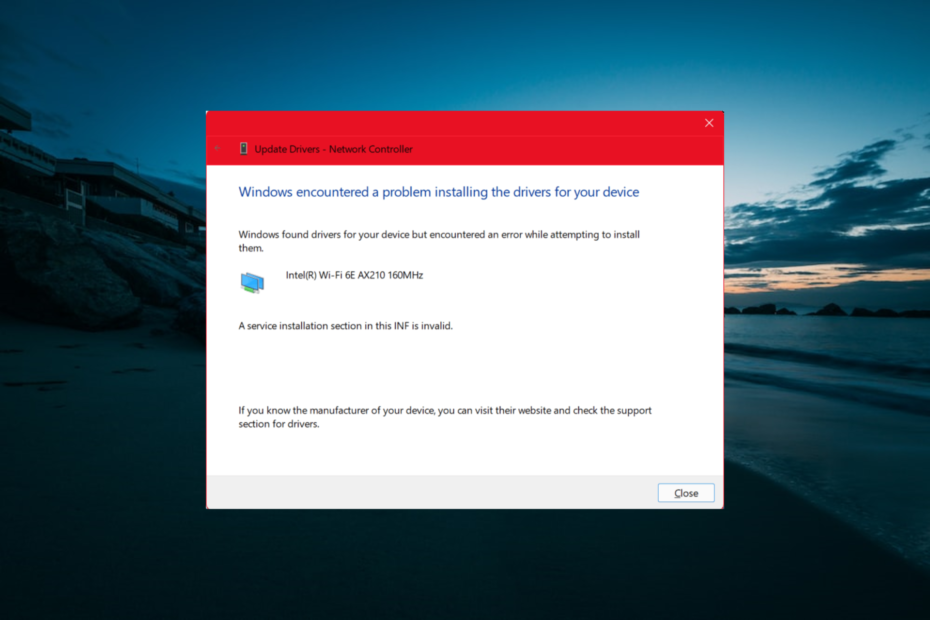
איקסהתקן על ידי לחיצה על הורד את הקובץ
- הורד את DriverFix (קובץ הורדה מאומת).
- נְקִישָׁה התחל סריקה כדי למצוא את כל הדרייברים הבעייתיים.
- נְקִישָׁה עדכן דרייברים כדי לקבל גרסאות חדשות ולהימנע מתקלות במערכת.
- DriverFix הורד על ידי 0 הקוראים החודש.
עדכוני דרייבר חשובים לפונקציונליות של המחשב האישי שלך. עם זאת, הדברים לא תמיד פשוטים, עם שגיאות כמו סעיף התקנת שירות ב-INF זה אינו חוקי ומקצץ את התהליך.
שגיאה זו די מתסכלת, מכיוון שהיא מונעת ממך להתקין מנהלי התקנים חיוניים. אם גם אתה מתמודד עם בעיה זו, הפתרונות במדריך זה יראו לך כיצד לתקן אותה לתמיד.
מדוע מתרחשת שגיאה של התקנת שירות ב-INF זה אינו חוקי?
גורמים שונים יכולים להיות אחראים לסעיף התקנת השירות ב-INF זה שגיאה לא חוקית. להלן כמה מהבולטים שבהם:
- מתאם מכשיר לא תקין: אם התקן ה-USB או הבקר עבורו אתה מנסה לעדכן את מנהל ההתקן פגום, ייתכן שתקבל הודעת שגיאה זו. אתה יכול לתקן זאת על ידי התקנה מחדש של מתאם ההתקן.
- קבצי מערכת פגומים: אחת הסיבות העיקריות לבעיה זו היא קבצי מערכת שבורים או חסרים. הפתרון לכך הוא ל לתקן את הקבצים האלה ולתקן את המחשב האישי שלך.
כיצד אוכל לתקן סעיף של התקנת שירות ב-INF זה שגיאה לא חוקית?
1. עדכן את מנהל ההתקן באופן ידני
- הקש על חלונות מקש + איקס ובחר את מנהל התקן אוֹפְּצִיָה.
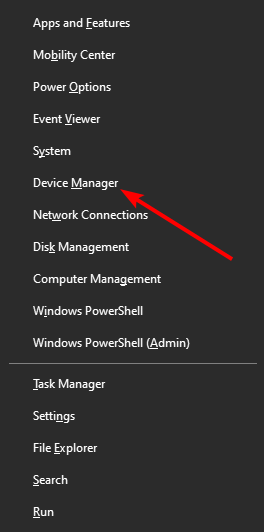
- לחץ פעמיים על מכשירים אחרים אוֹ מכשירים ניידים אפשרות להרחיב אותו.
- כעת, לחץ באמצעות לחצן העכבר הימני על המכשיר הפגום ובחר את עדכן דרייבר אוֹפְּצִיָה.
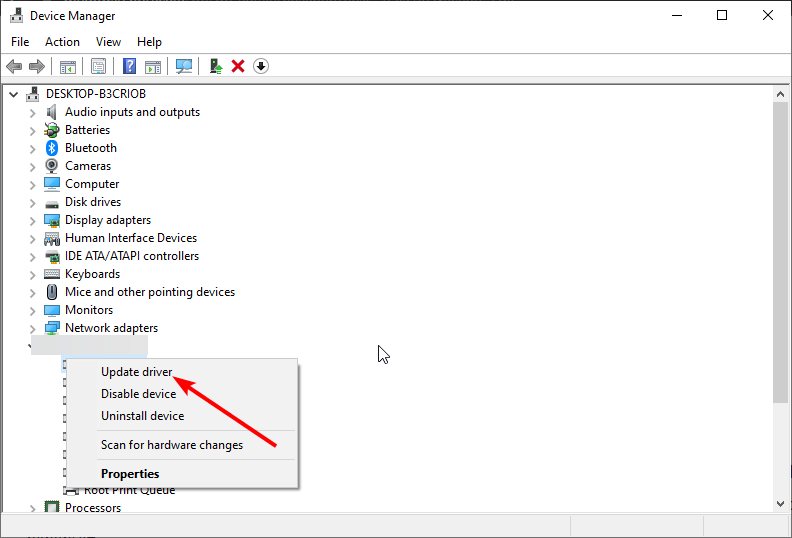
- לאחר מכן, בחר עיין במחשב שלי אחר מנהלי התקנים.
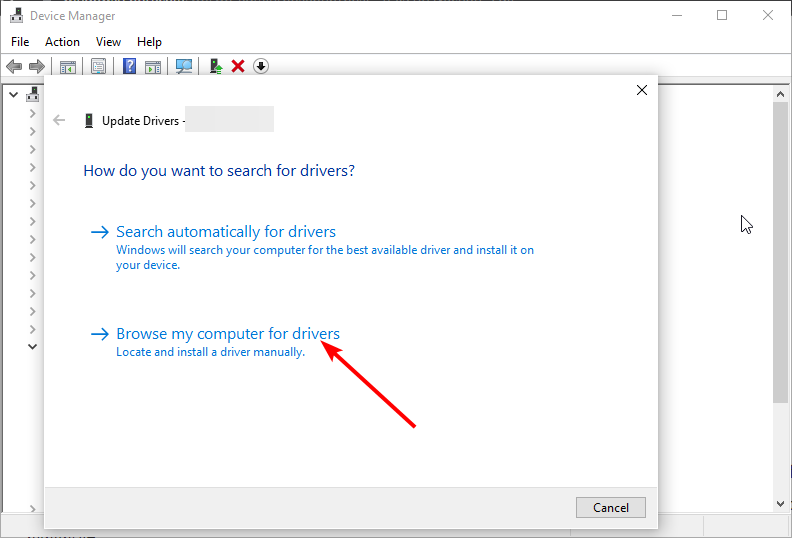
- בחר תן לי לבחור מתוך רשימה של מנהלי התקנים זמינים במחשב שלי.
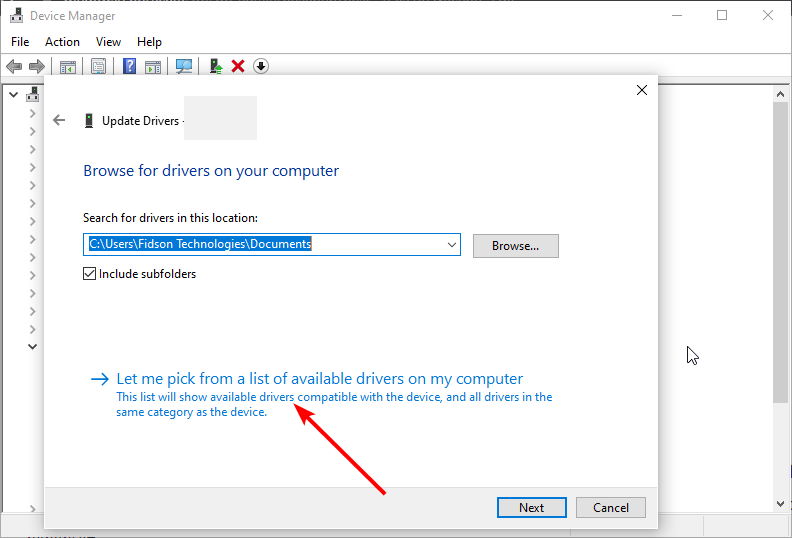
- מכאן, בחר את התקן MTP USB אפשרות אם היא מופיעה ולחץ הַבָּא.
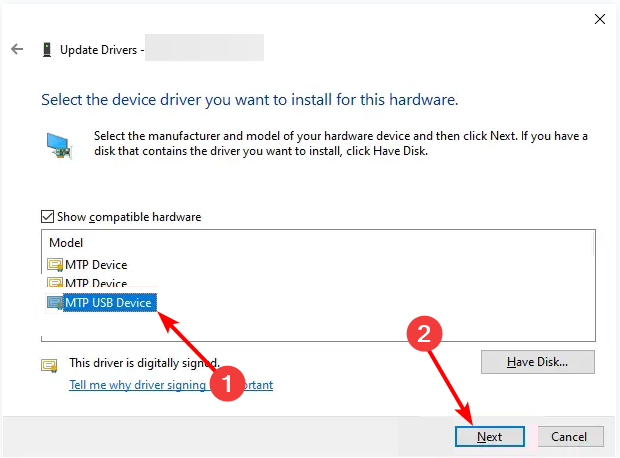
- לבסוף, אם העדכון עבור ההתקן אינו רשום כהתקן MTP USB, בחר את ה מכשיר אנדרואיד אפשרות מהרשימה הארוכה.
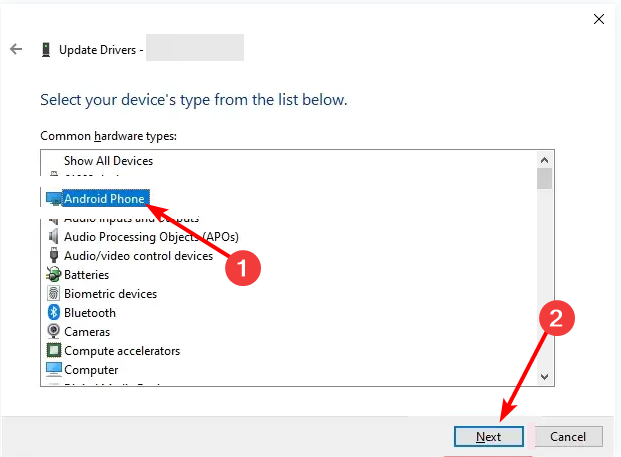
סעיף התקנת השירות ב-INF זה הוא שגיאה לא חוקית שניתן לתקן באמצעות מנהל ההתקן המוגדר כברירת מחדל עבור ההתקן שאתה מנסה לעדכן. זה יקנה לך מספיק זמן עד שעדכון ללא בעיות יהיה זמין.
אפשרות נוספת היא להשתמש במעדכן מנהלי התקנים ייעודי כדי לבצע את העבודה. כלי זה יסרוק ויעדכן אוטומטית כל דרייבר מיושן ללא מאמץ רב.
⇒ קבל את DriverFix
2. התקן את הקובץ wpdmtp.inf
- נתק את התקן ה-USB ולחץ על חלונות מקש + ה כדי להפעיל את סייר הקבצים.
- נווט אל הנתיב למטה:
C:\Windows\INF - כעת, לחץ לחיצה ימנית על wpdmtp.inf קובץ ובחר את להתקין אוֹפְּצִיָה.
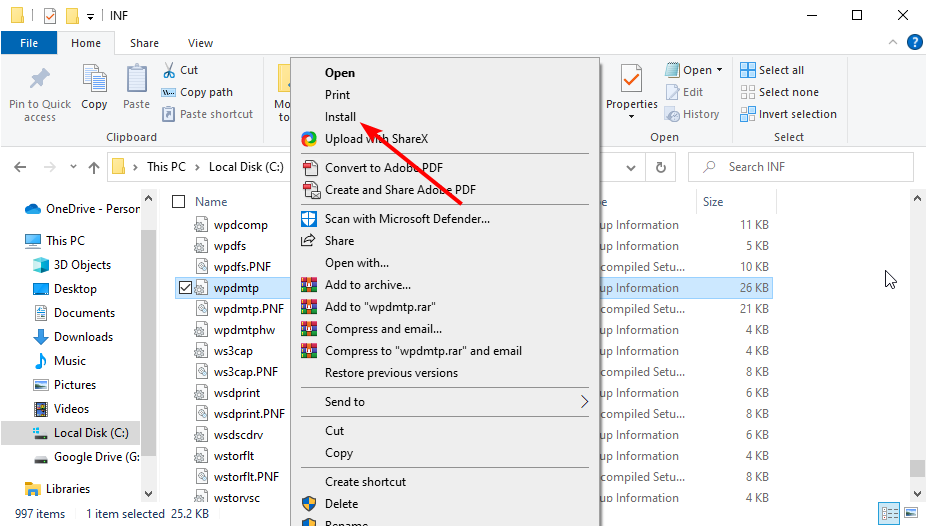
- לבסוף, המתן לסיום התהליך וחבר את המכשיר שלך שוב.
סעיף התקנת השירות ב-INF זה אינו חוקי שגיאה יכולה לנבוע מבעיות בחלק מקבצי ה-INF שלך. אתה יכול לתקן את זה על ידי התקנה ידנית של אחד מנהלי ההתקן מתיקיית INF.
- 8018000a שגיאת הרשמה: הדרכים הטובות ביותר לתקן אותה
- Windows גולל בעצמו: 8 דרכים לתקן זאת
- מנהל התקן לא תואם מכבה את שלמות הזיכרון ב-Windows 11
3. הפעל סריקת SFC
- הקש על חלונות מקש + ס, הקלד cmd, ולחץ הפעל כמנהל תחת שורת הפקודה.
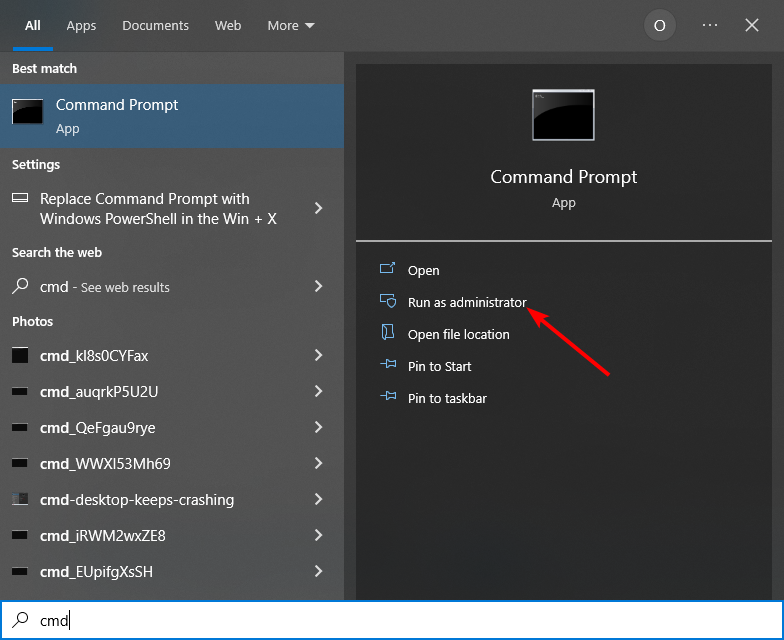
- הקלד את הפקודה למטה ולחץ להיכנס להפעיל את זה:
sfc /scannow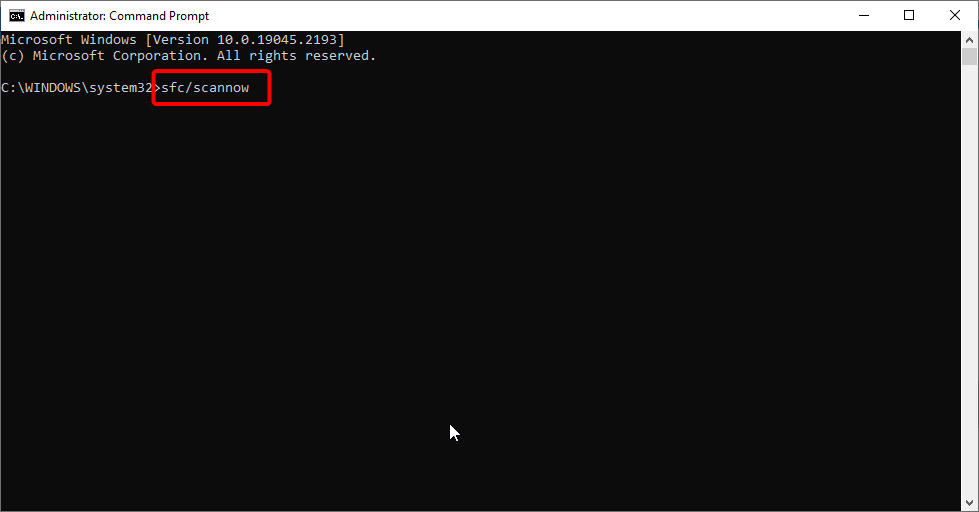
- לבסוף, המתן עד שהפקודה תסיים לפעול והפעל מחדש את המחשב.
קבצי מערכת פגומים יכולים לפעמים להיות הגורם לסעיף התקנת השירות ב-INF זה שגיאה לא חוקית. אתה יכול לתקן זאת במהירות על ידי הפעלת פקודת SFC בחלון שורת פקודה מוגבה.
לחלופין, אתה יכול להשתמש בכלי מצוין של צד שלישי ב-Fortect כדי לשחזר את הקבצים השבורים או החסרים האלה.
הדבר הטוב בתוכנה הזו הוא שהיא מבטלת את הצורך להפעיל כל פקודה ומתקנת את הבעיה בכמה לחיצות עכבר בלבד.
4. הסר את התקנת המכשיר
- הקש על חלונות מקש + ר, הקלד devmgmt.msc, ולחץ בסדר.
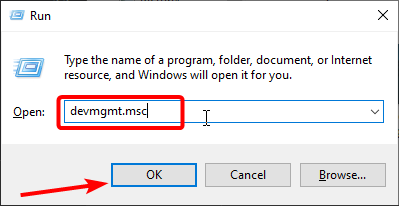
- הרחב את ה מכשירים אחרים אוֹ מכשירים ניידים אפשרות ולחץ לחיצה ימנית על ההתקן הפגום.
- כעת, בחר את הסר את התקנת המכשיר אוֹפְּצִיָה.
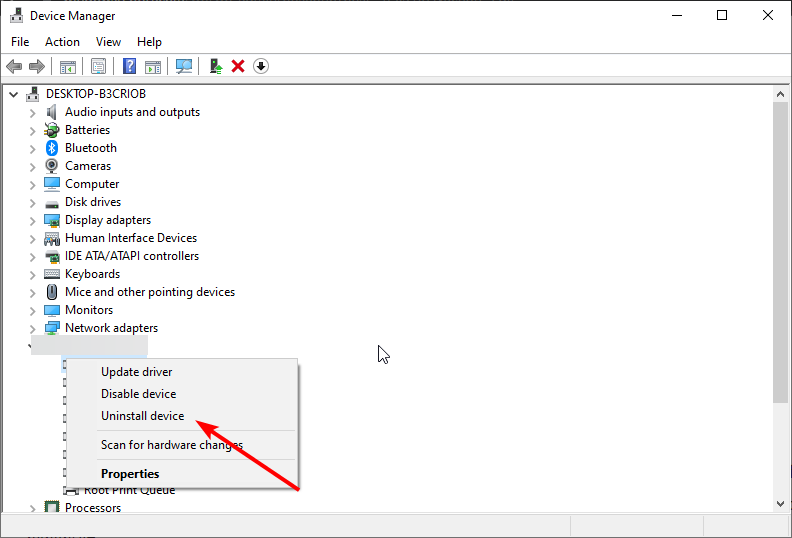
- לבסוף, לחץ על הסר את ההתקנה כפתור והפעל מחדש את המחשב.
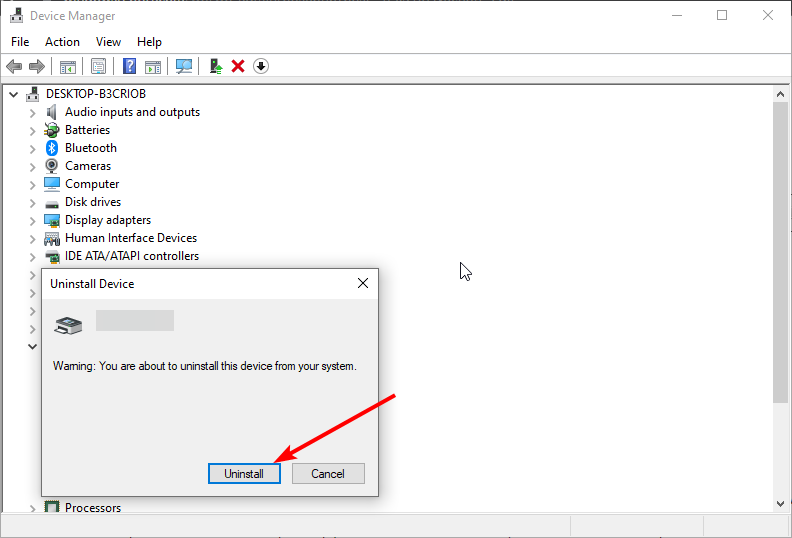
במקרים קיצוניים, ייתכן שיהיה עליך להסיר ולהתקין מחדש את המתאם שממנו מקבל שגיאה זו. פעולה זו תנקה את הבעיות הפוטנציאליות שעלולות לגרום לבעיה.
עם זה, אנו יכולים להסיק את המדריך המפורט הזה על סעיף התקנת השירות ב-INF זה הוא שגיאה לא חוקית. אנו מאמינים שיש לך כעת את כל מה שאתה צריך כדי לפתור את הבעיה ללא מאמץ.
אם ה מנהל ההתקן I2C HID לא עובד ב-Windows 11, עיין במאמר שלנו כדי לשחזר אותו.
אל תהסס ליידע אותנו על הפתרון שעזר לך לתקן בעיה זו בהערות למטה.
עדיין יש בעיות? תקן אותם עם הכלי הזה:
ממומן
ניתן לפתור כמה בעיות הקשורות לנהגים מהר יותר באמצעות כלי ייעודי. אם אתה עדיין נתקל בבעיות עם הדרייברים שלך, פשוט הורד DriverFix ולהפעיל אותו בכמה קליקים. לאחר מכן, תן לזה להשתלט ותקן את כל השגיאות שלך תוך זמן קצר!

![WD SES Device USB: מנהל ההתקן לא נמצא [תיקון]](/f/75407d3041e0bd6d02194e9cb0770162.png?width=300&height=460)
